最近有朋友问小编win10自带虚拟机怎么用的问题,关于win10自带虚拟机hyper-v如何使用的问题,相信还有很多朋友不懂,win10系统自带虚拟机功能,我们可以在电脑上创建虚拟机。但是很多人还不明白win10自带虚拟机怎么用,别着急,小编这就为大家带来win10自带虚拟机的使用方法。
win10自带虚拟机的使用方法:
1、打开“控制面板”,在“程序和功能”子菜单中选择“启用或关闭windows功能”;
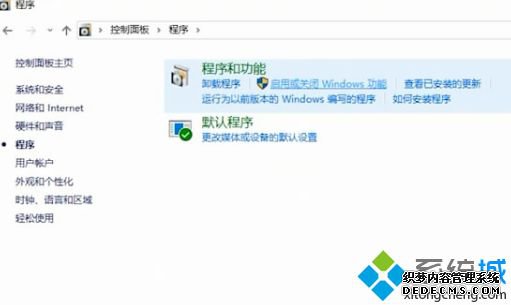
2、勾选“Hyper”把它展开都勾选上,点击确定并重启电脑;
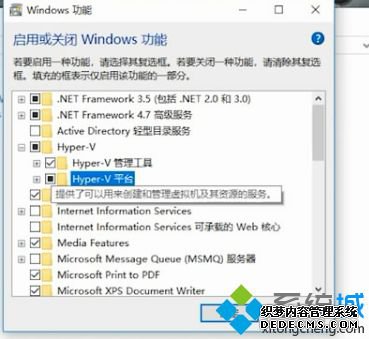
3、重启完成打开开始菜单中的“Hyper-v管理器”;
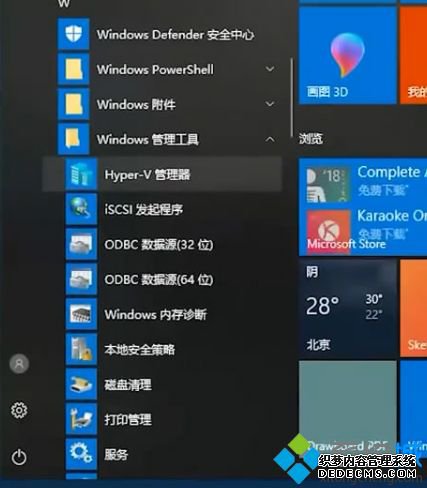
4、点击“操作”在子菜单下选择“新建”—“虚拟机”;
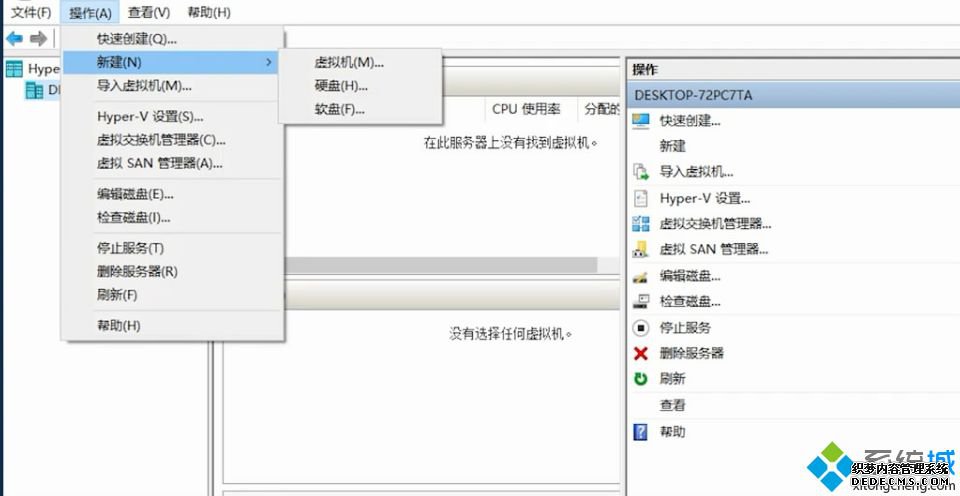
5、当虚拟机创建好之后装系统,将下载好的IOS文件加载进去,点击开启虚拟机即可。

好了,以上就是关于win10自带虚拟机怎么用的全部内容了,大家都学会了吗?希望本篇win10自带虚拟机的使用方法对你有所帮助。
------相关信息------



